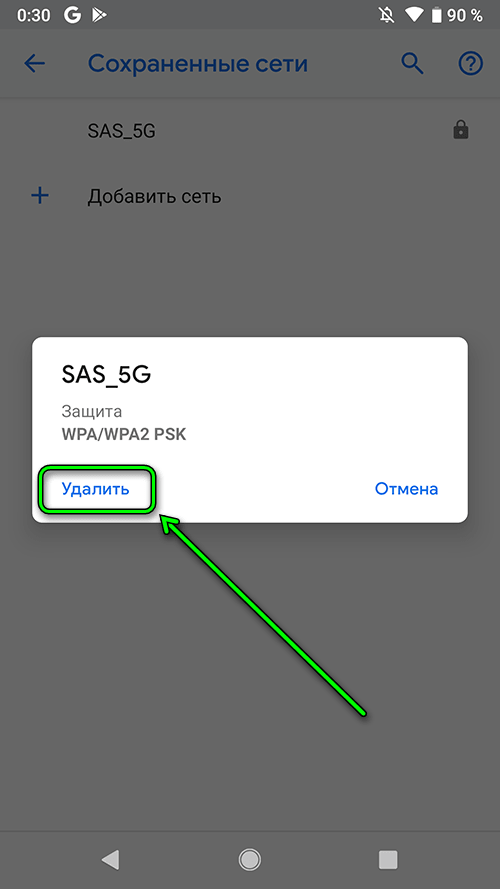Как подключиться к WiFi-сети на телефоне Google Pixel XL?
Опускаем шторку и находим значек WiFi.
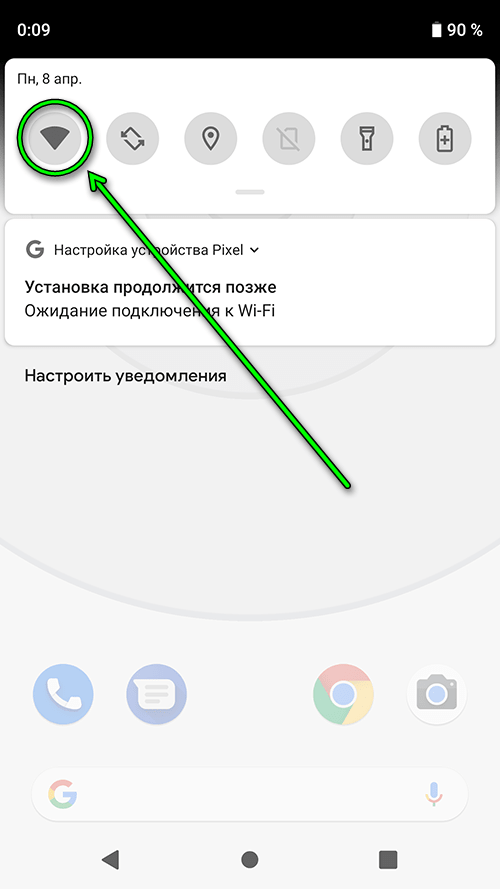
Включаем WiFi нажимая на значек.
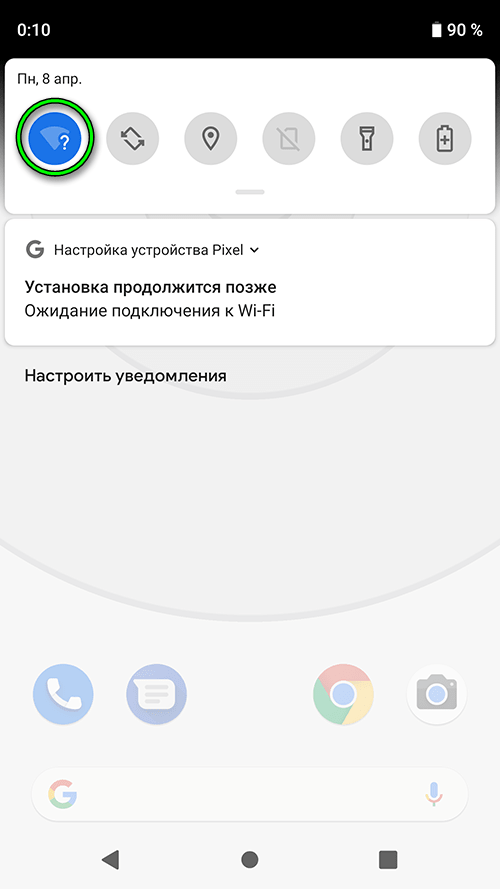
Также же WiFi можно включить через Настройки — Сеть — Интернет.
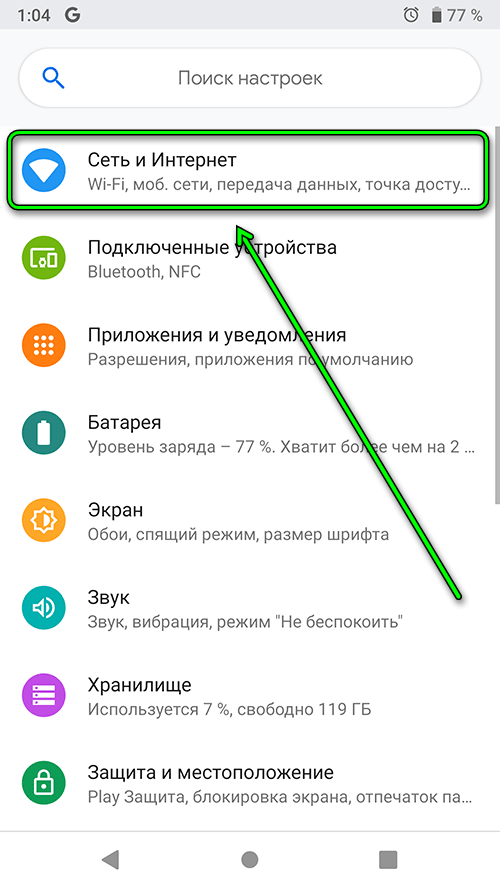
Нажав на переключатель Wi-Fi
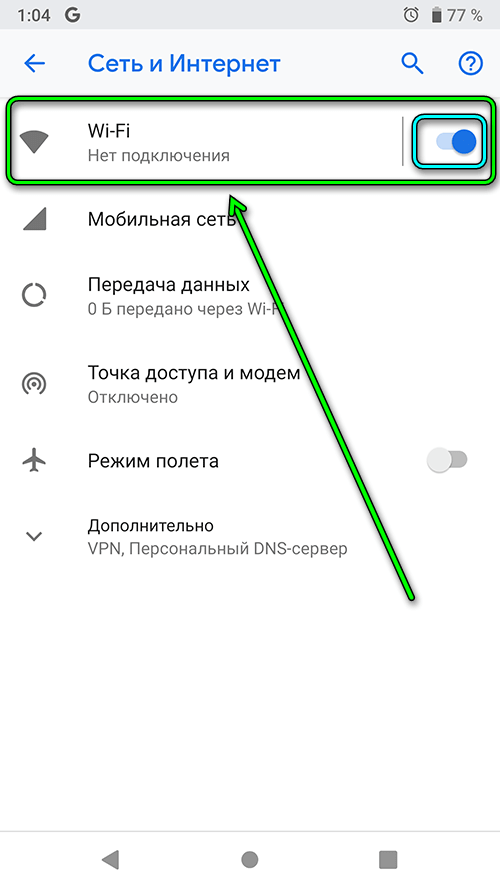
От одного включения Wi-Fi модуля у нас не заработает интернет. Необходимо выбрать точку доступа и подключиться к ней. Для этого выбираем из списка доступных Wi-Fi сетей нужную нам точку доступа и жмем на нее. Значек замочка в красном кругу говорит нам о том, что сеть закрытая. И для подключения к ней необходимо знать пароль. А открытый замочек означает вход БЕЗ пароля.
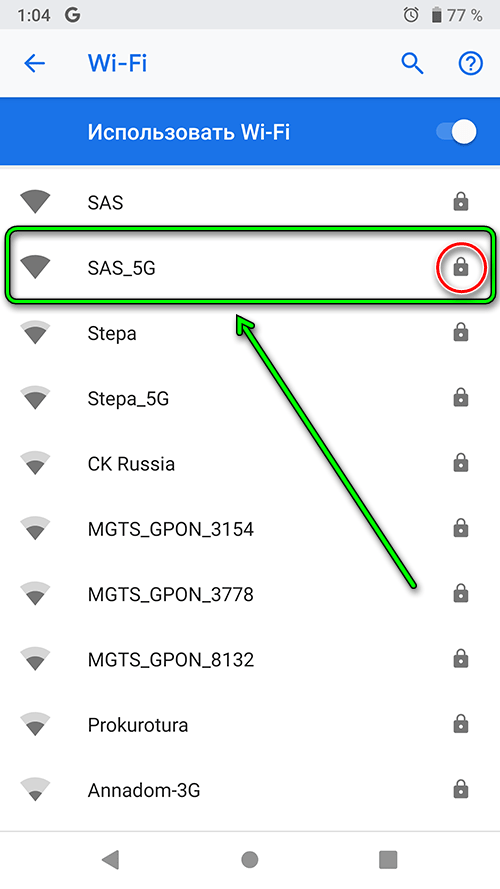
Вводим пароль от сети. Для удобства и минимизации ошибок ввода ставим галочку Показывать пароль. Далее жмем Подключить.
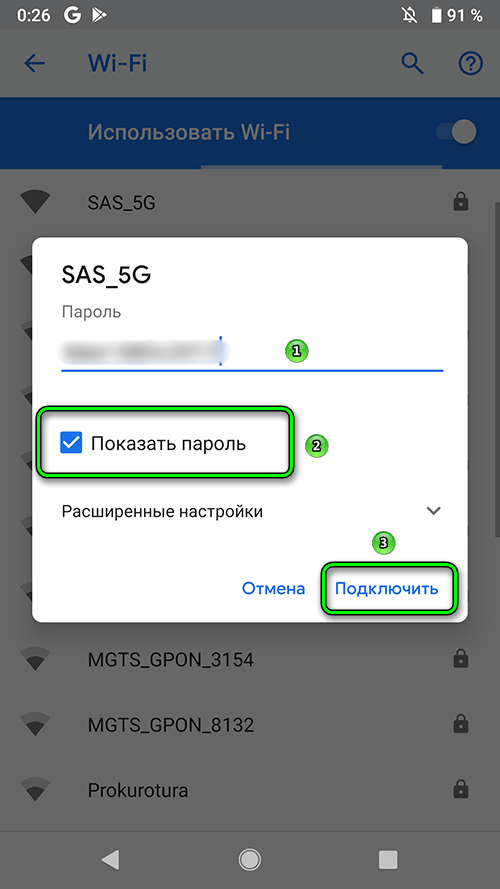
После подключения к WiFi-сети появляется значек шестеренки и нажав на нее мы можем просмотреть свойство сети.
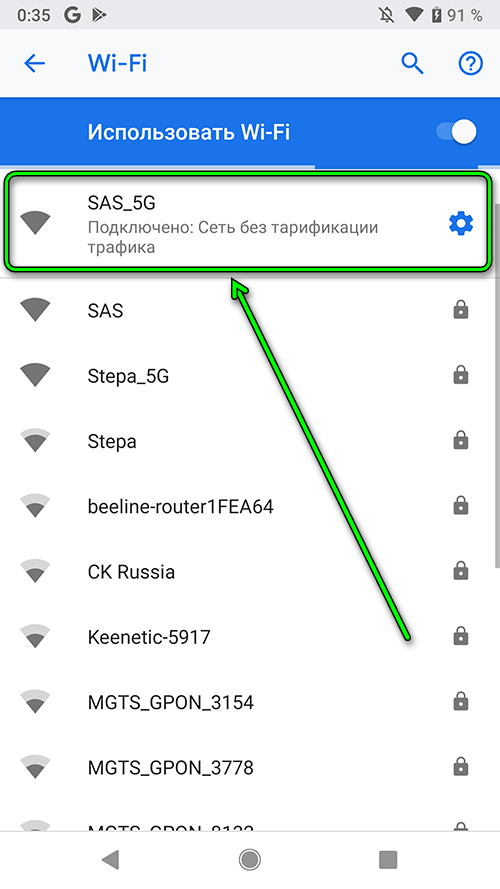
Если, к примеру, сменился пароль на эту точку доступа. Мы можем указать новый пароль нажав на значек карандаша в верхней части экрана.
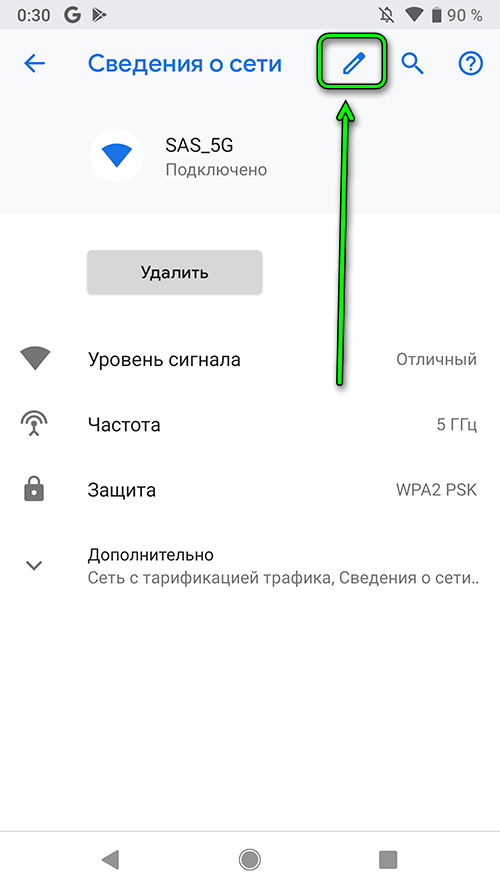
Указываем новый пароль ставя галочку Показать пароль и затем кнопку Сохранить
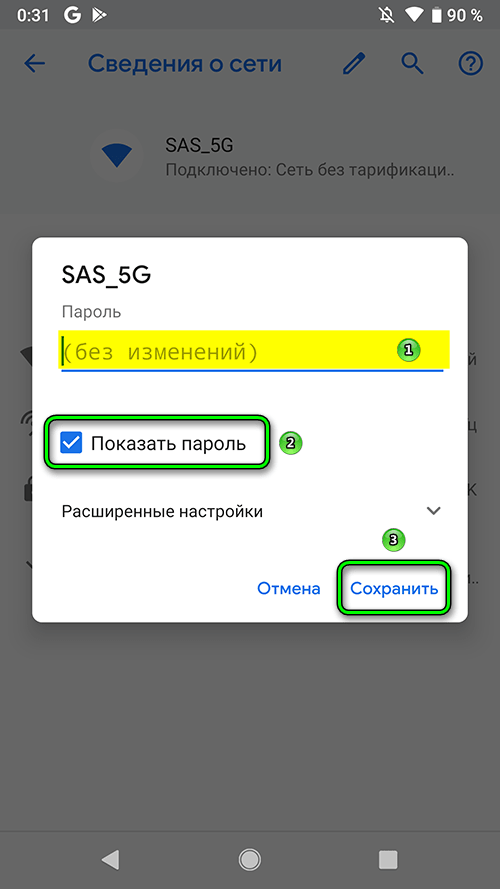
Перейдя в раздел Дополнительно, мы можем увидеть сетевые настройки и MAC-адреса смартфона.
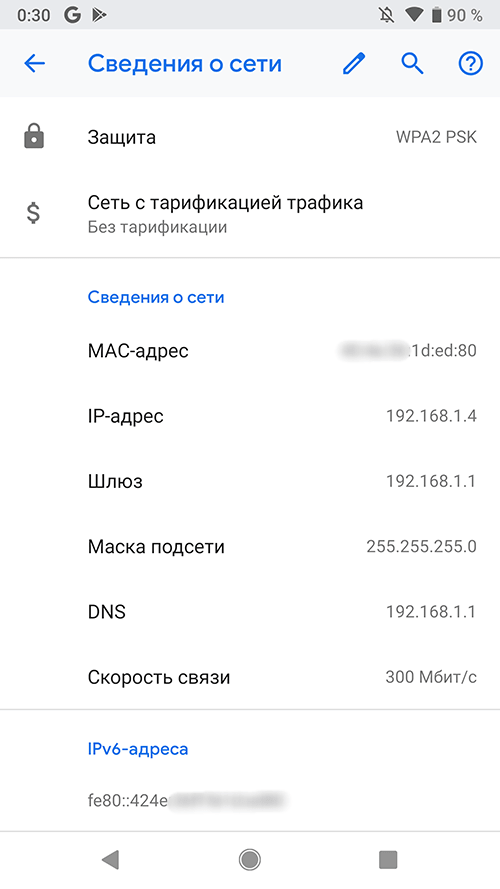
Точки доступа бывают закрытые и чтобы подключиться к ним необходимо вручную указывать параметры подключения. Для этого в меню Wi-Fi опускаемся вниз и выбираем Добавить сеть.
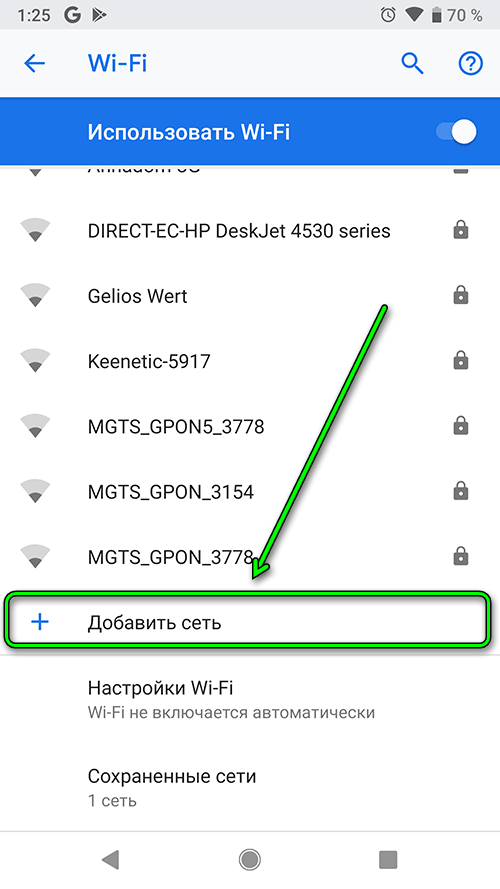
Указываем Имя сети, Защита (по умолчанию выбираем WPA/WPA2 PSK) и Пароль. И нажимаем Сохранить. Все мы подключились. Можно теперь запустить, к примеру, браузер на телефоне и открыть какой-нибудь сайт.
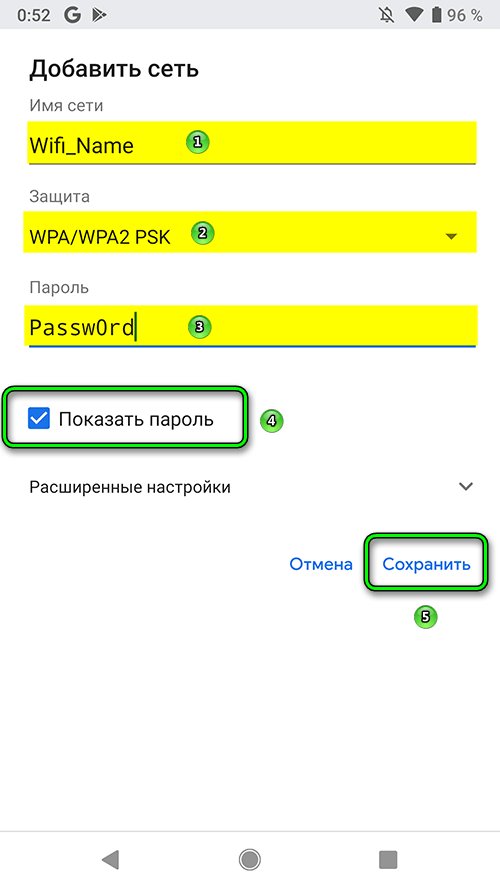
По необходимости можно также в разделе Расширенные настройки произвести изменения. Но обычно этого не требуется.
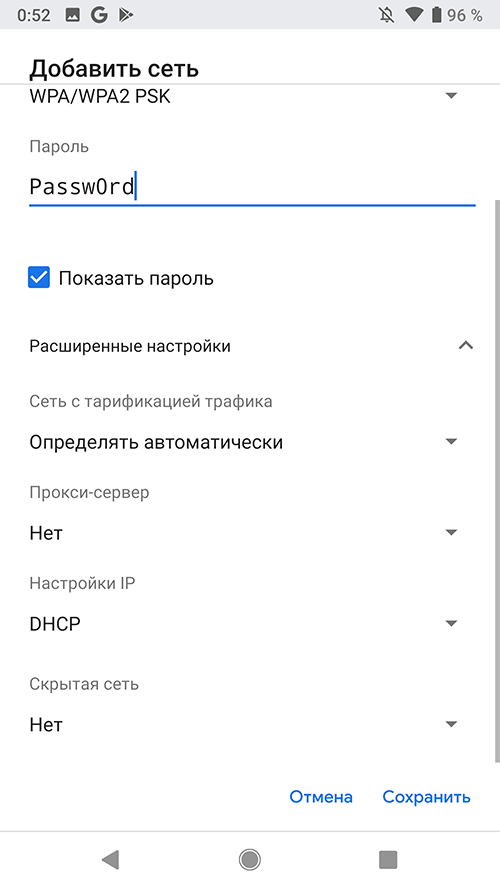
Можно посмотреть еще дополнительные настройки WiFi в Главное меню — Wi-Fi — Настройки Wi-Fi. Здесь думаю можно отключить опцию Уведомление об открытых сетях, чтобы просто так не сканировать периодически пространство в поисках открытых сетей. Список всех сетей закрытых/открытых всегда можно увидеть в Главное меню — Wi-Fi при включении.
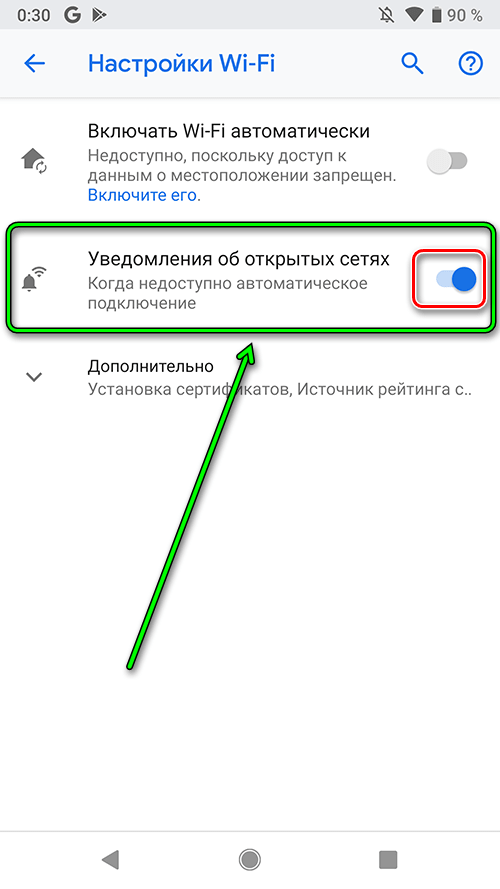
Список WiFi сетей к которым мы ранее подключались можно увидеть в Главное меню — Wi-Fi — Сохраненные сети.
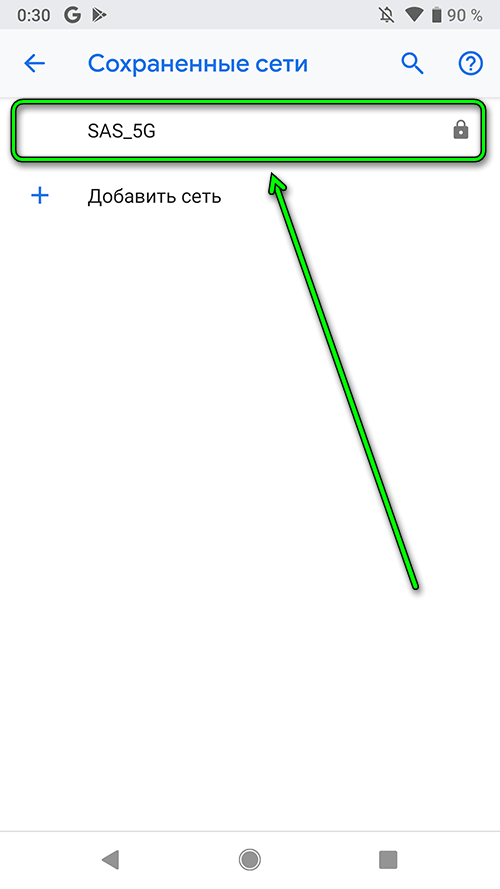
При необходимости можно очистить список удалив ненужные выбрав соответствующую точку доступа и нажав на кнопку Удалить